【Web閲覧で便利なショートカットキー25選】インターネット画面でも効率化!
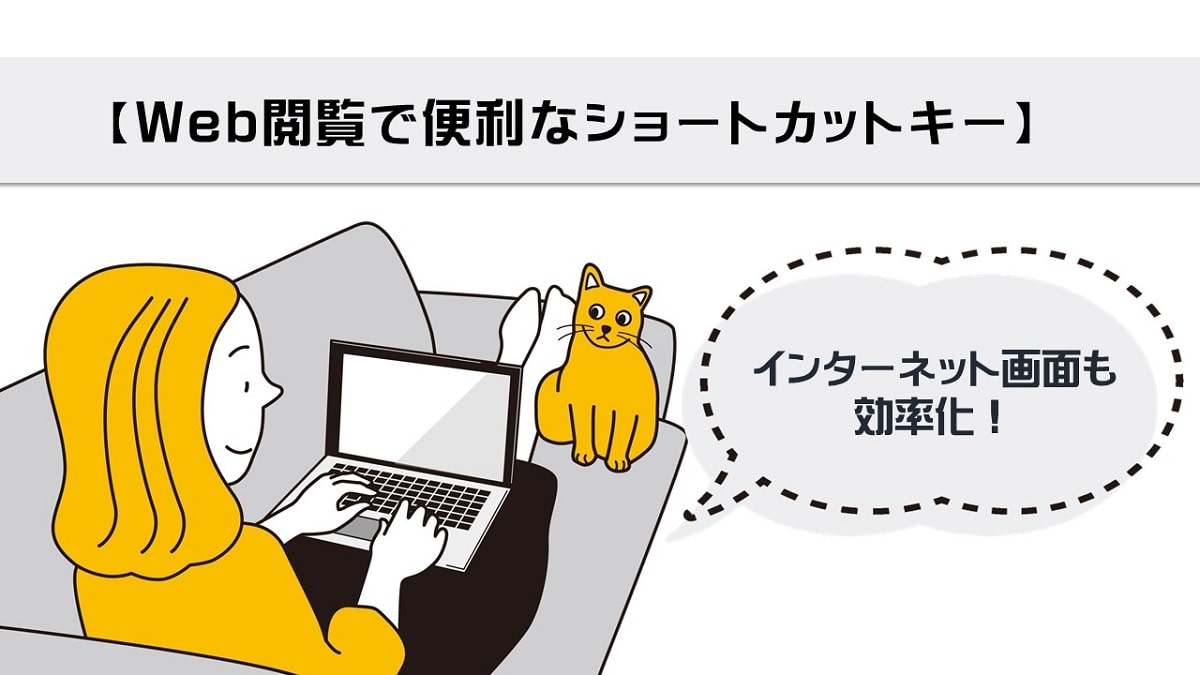
パソコンでインターネット画面を表示することは多々ありますよね。
そこで今回は、Web閲覧で便利なショートカットキー25選を紹介します。
Web画面操作で便利なショートカットキー10選
Web画面を拡大・縮小する、上下にスクロールするなど、画面操作で便利なショートカットキーを10個紹介します。
【Ctrl】+【+】 画面を拡大表示する
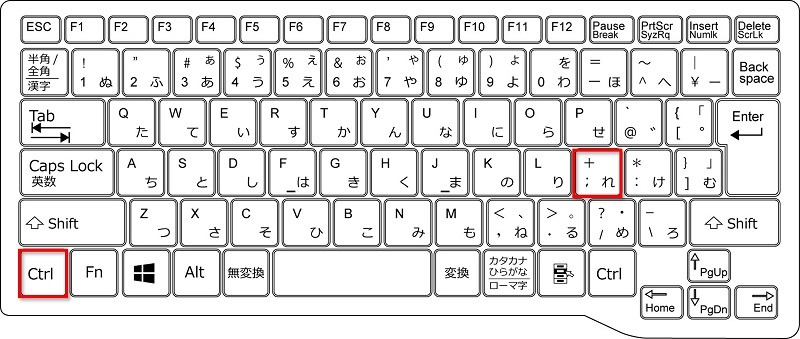
【Ctrl】キーを押しながら【+】キーをトントンと押していくと画面が拡大されます。
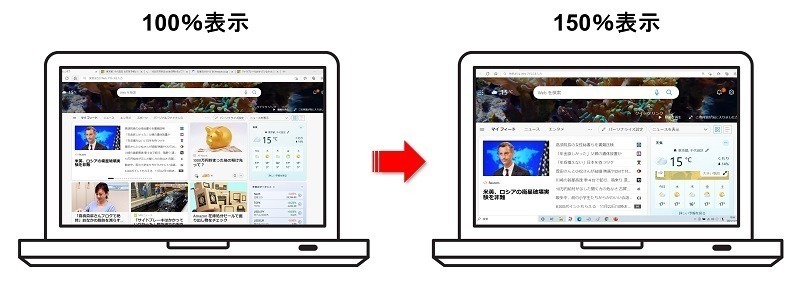
テンキーの【+】キーでもOKです。
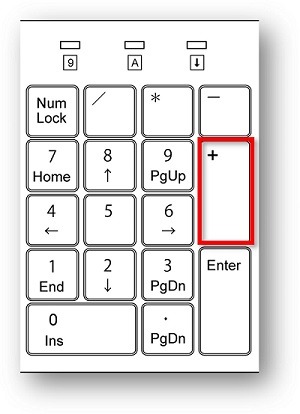
【Ctrl】+【-】 画面を縮小表示する
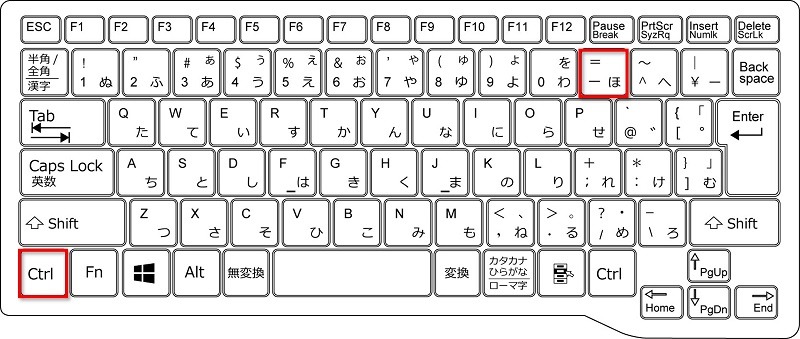
【Ctrl】キーを押しながら【-】キーをトントンと押していくと画面が縮小されます。
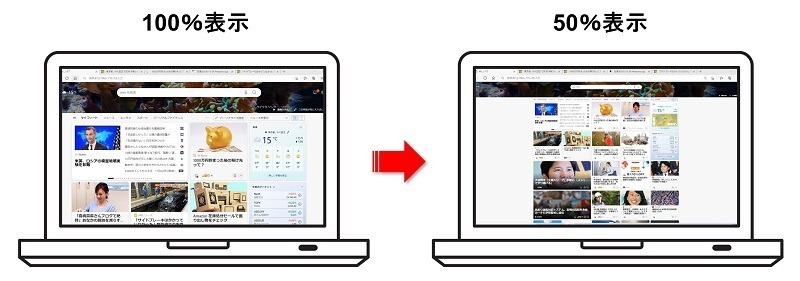
テンキーの【-】キーでもOKです。
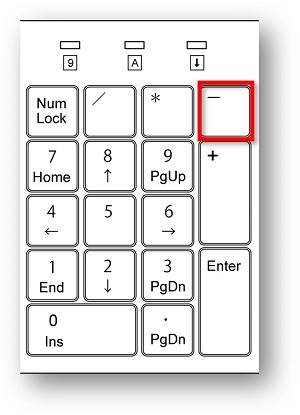
【Ctrl】+【数字 0】 拡大縮小した画面を100%表示にする
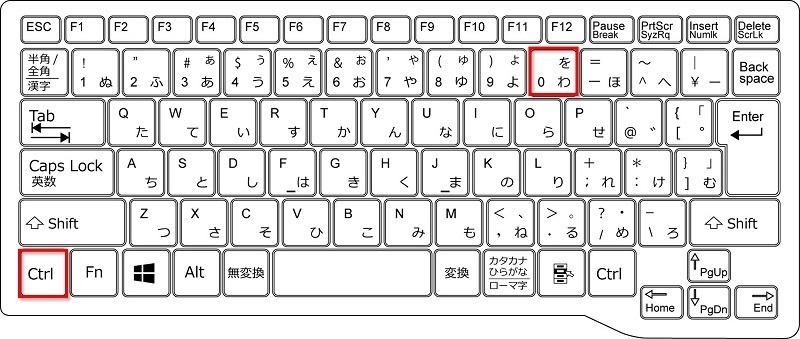
【Ctrl】キーを押しながら【数字 0】キーを押すと、拡大・縮小された画面を一発で100%の状態にすることができます。
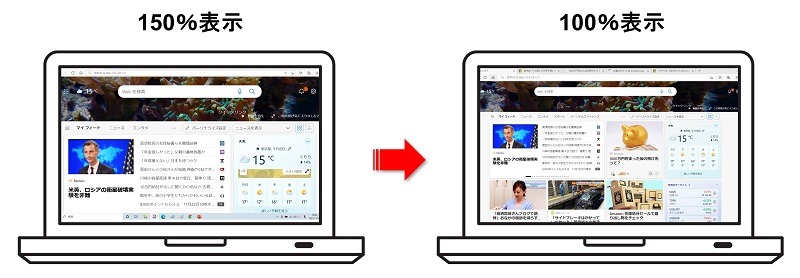
 ちあき
ちあき実はとても便利です!
【F11】 全画面表示
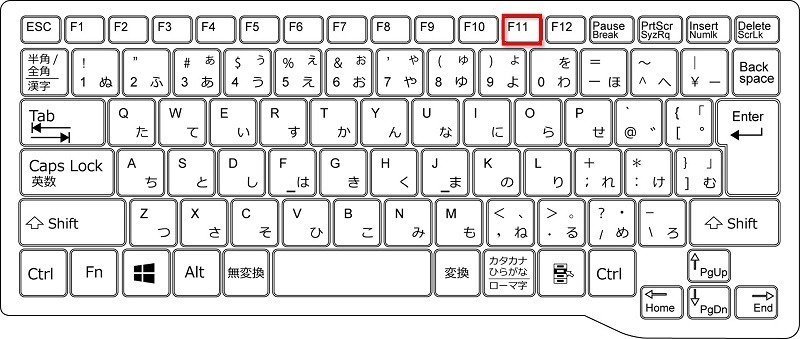
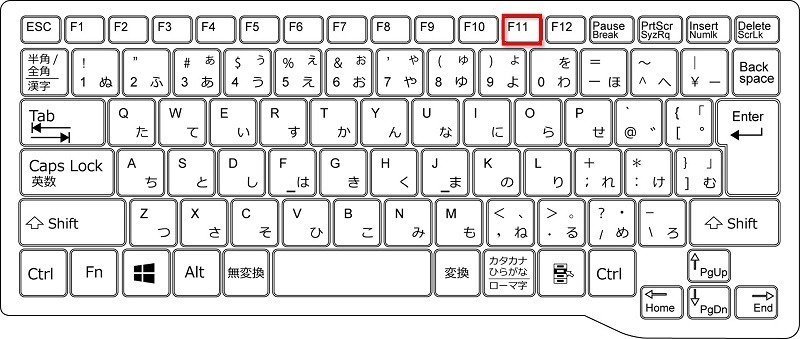
【F11】キーを押すと、全画面表示になります。
【PageUp】 上にスクロール
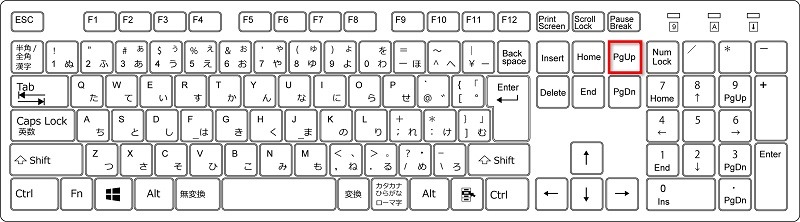
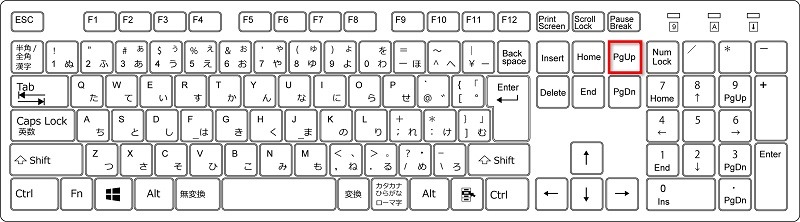
【PageUp】キーを押すと上にスクロールします。
PCによっては【Fn】キーと一緒に押すタイプのキーボードもあります。
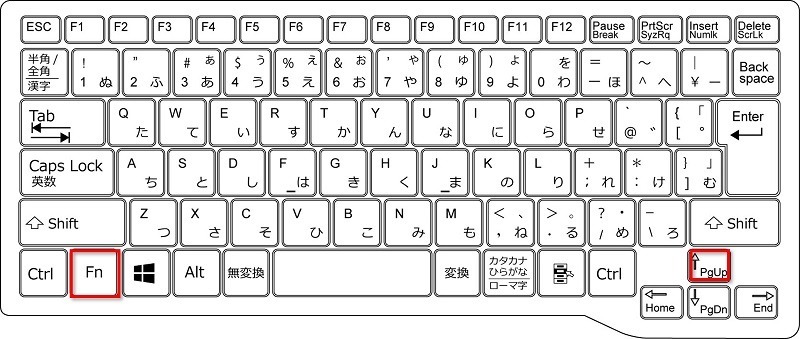
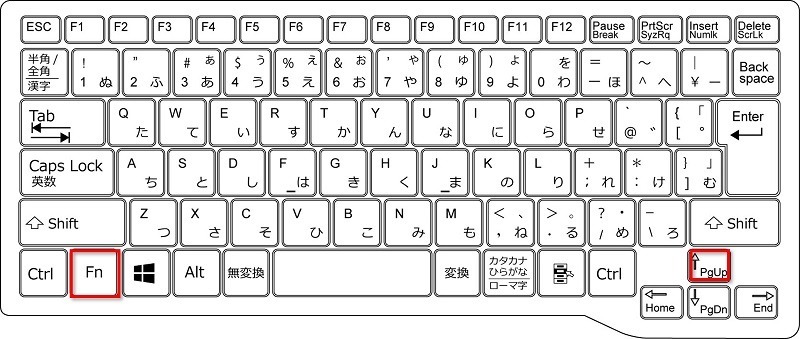
【PageDown】 下にスクロール
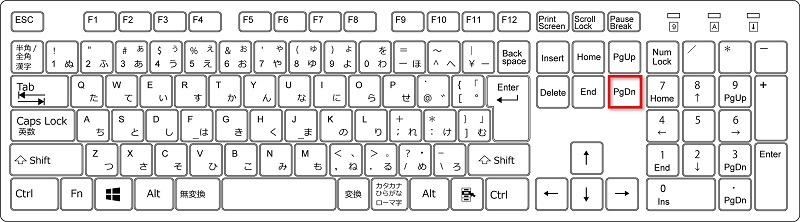
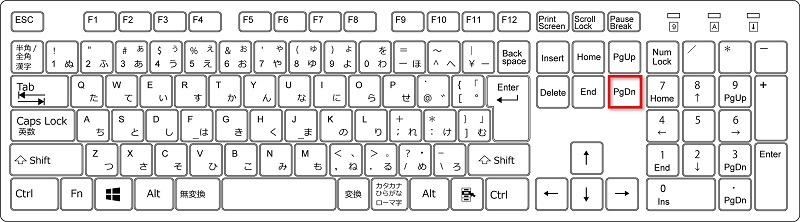
【PageUp】キーを押すと下にスクロールします。
PCによっては【Fn】キーと一緒に押すタイプのキーボードもあります。
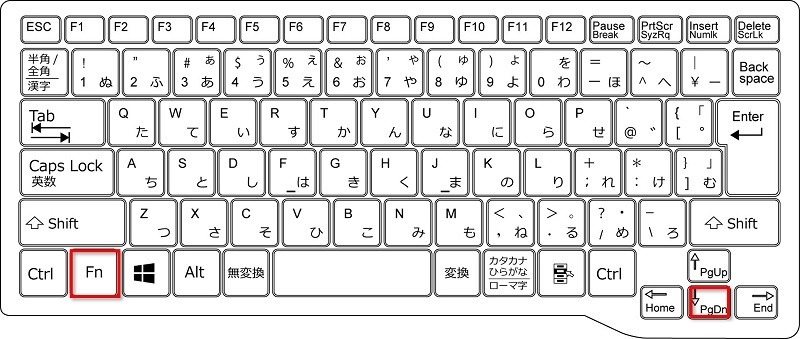
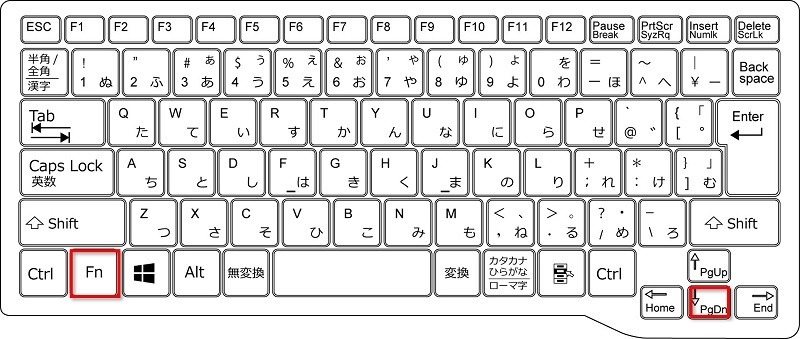
【↑】 小刻みに上にスクロール
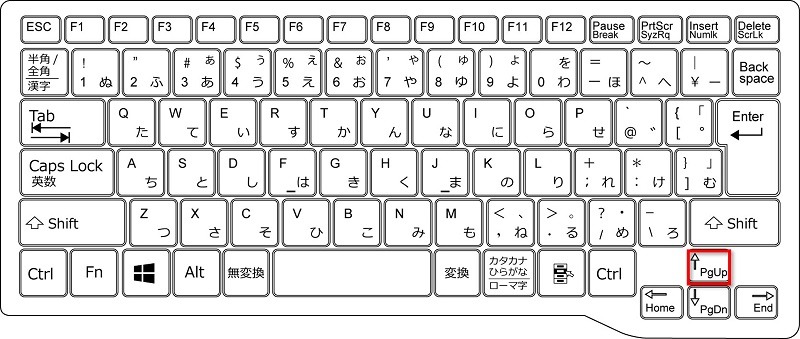
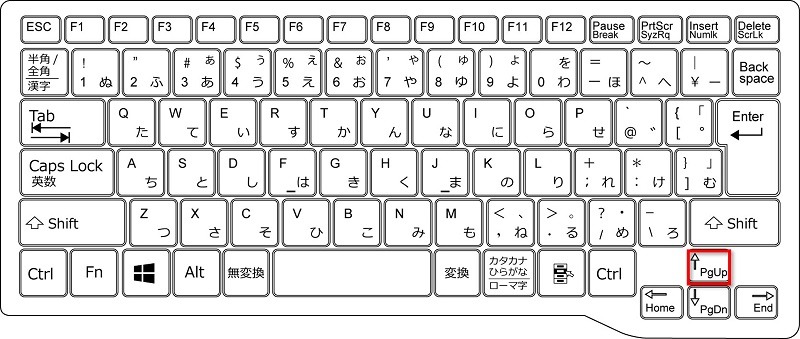
ちょっとずつ上にスクロールしたい時には【↑】キーを使います。
【↓】 小刻みに下にスクロール
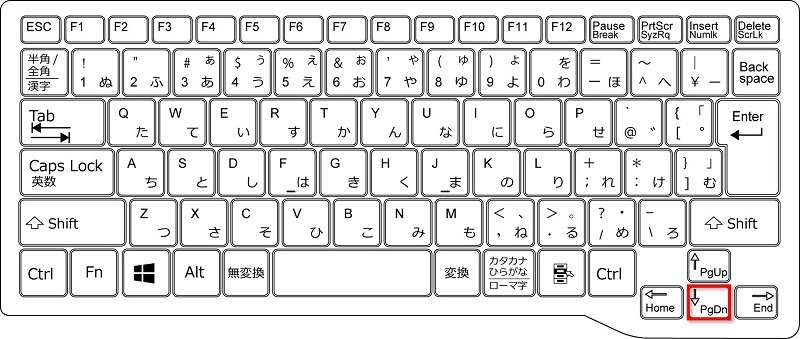
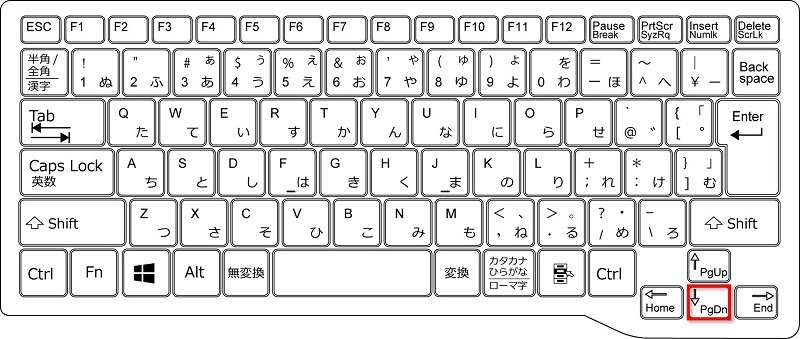
ちょっとずつ下にスクロールしたい時には【↓】キーを使います。
【Home】 画面一番上に移動する
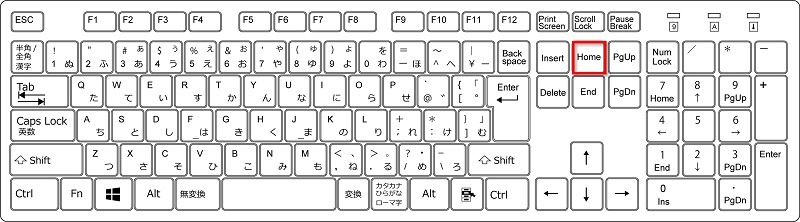
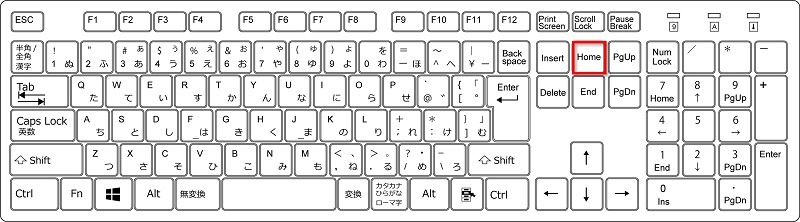
【Home】キーを押すと、ページ内のトップ(画面一番上)に移動します。
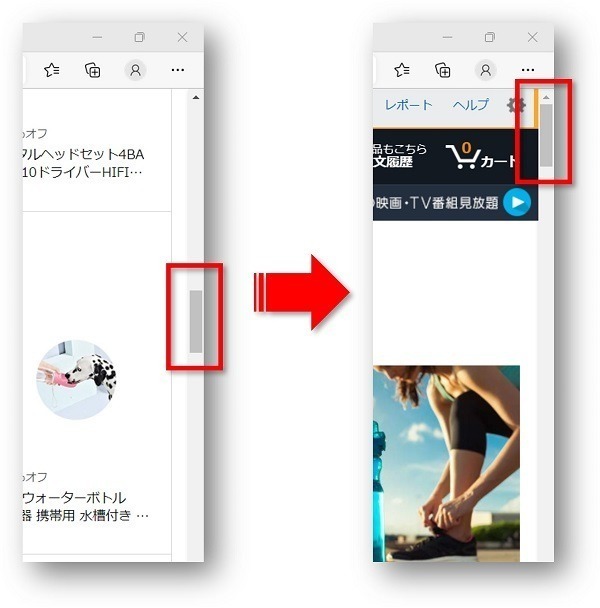
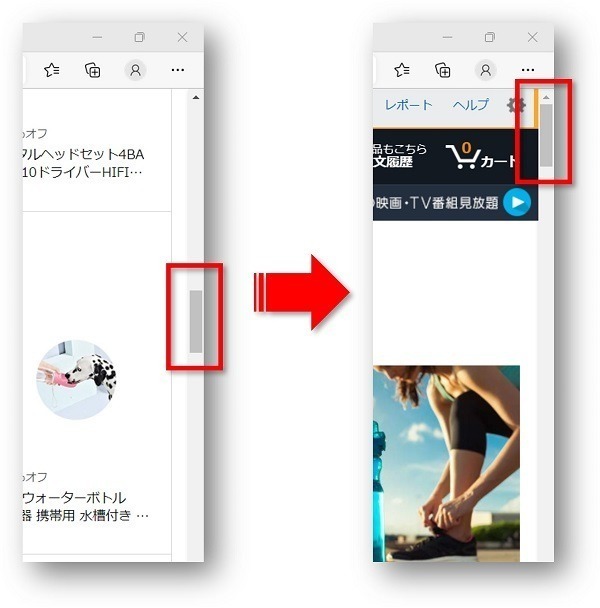
PCによっては【Fn】キーと一緒に押すタイプのキーボードもあります。
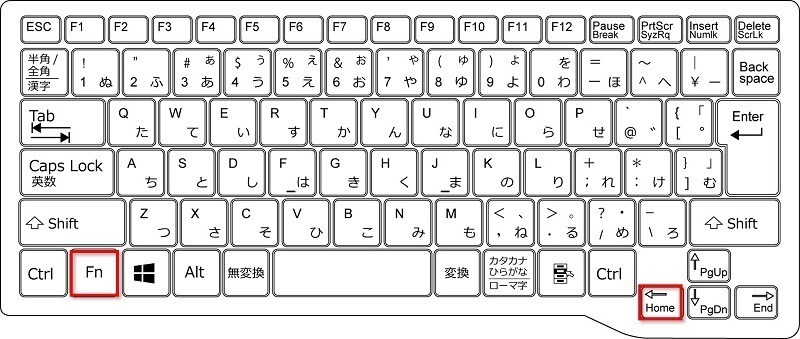
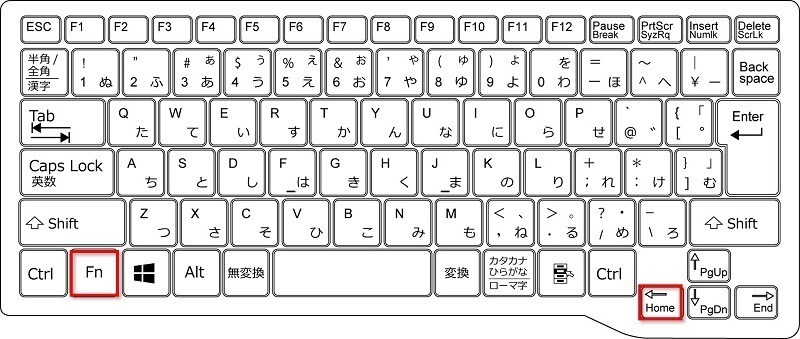
【End】 画面一番下に移動する
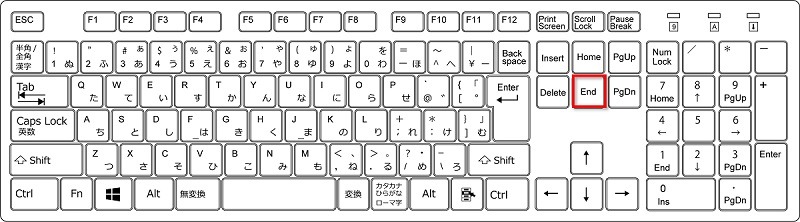
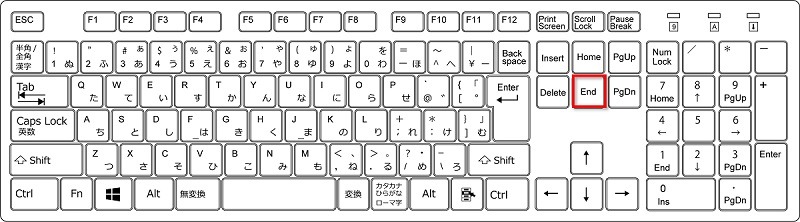
【End】キーを押すと、ページ内の画面一番下に移動します。
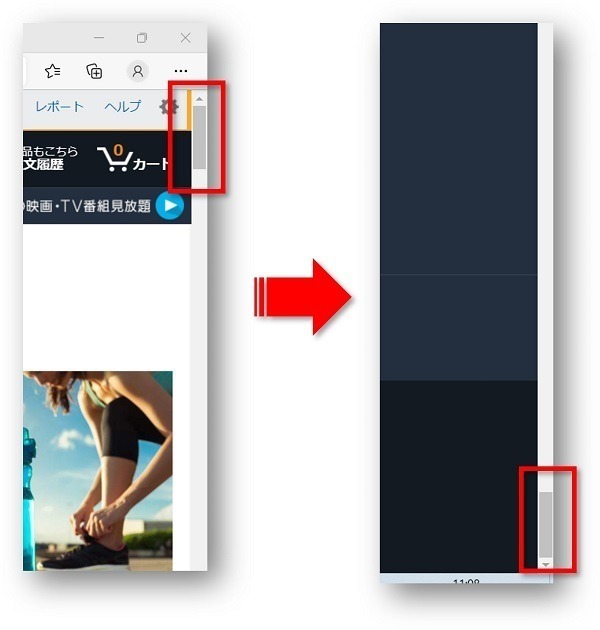
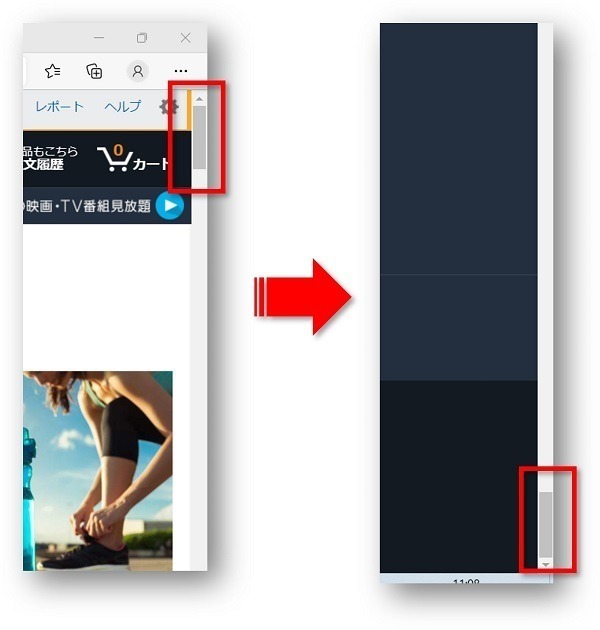
PCによっては【Fn】キーと一緒に押すタイプのキーボードもあります。
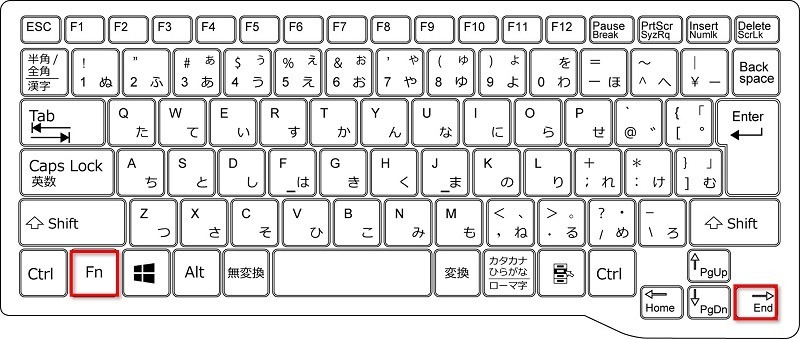
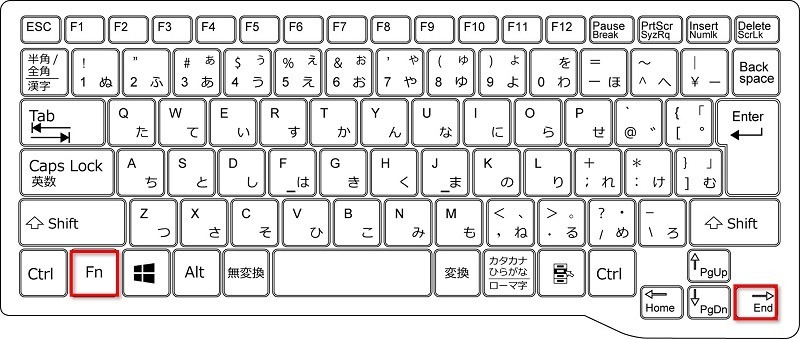
Web閲覧中のタブ操作に便利なショートカットキー7選
インターネット閲覧中、複数タブを操作するときに便利なショートカットキーを7個紹介します。
【Ctrl】+【T】 新しいタブを開く
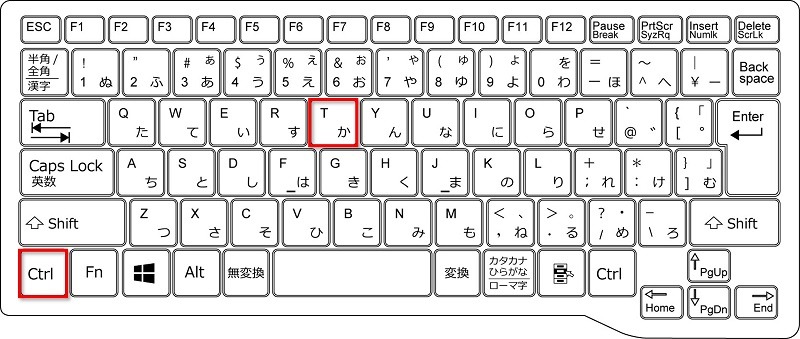
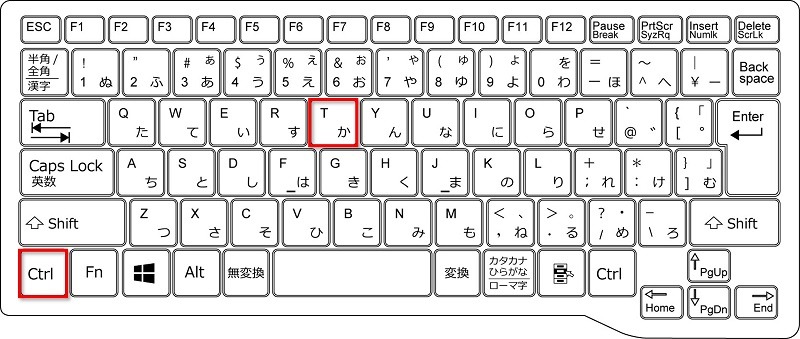
【Ctrl】キーを押しながら【T】キーを押すと、新しいタブが開きます。
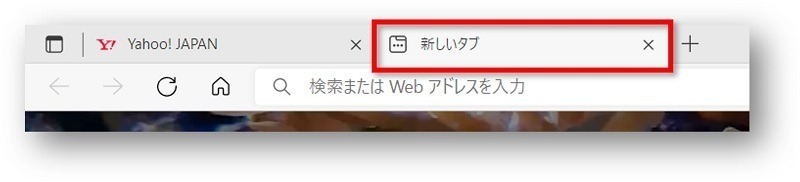
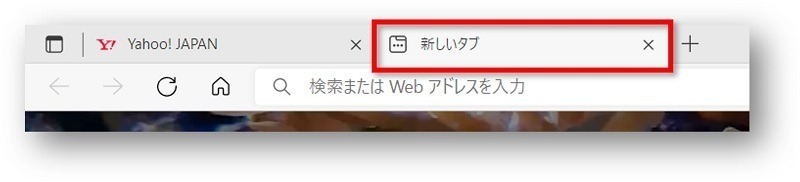
【Ctrl】+【W】 今見ているタブを閉じる
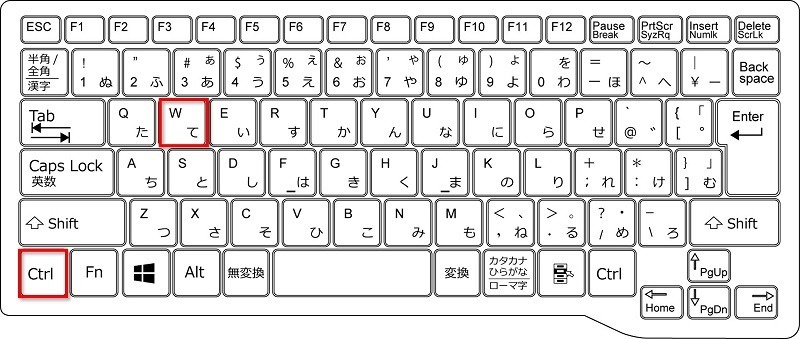
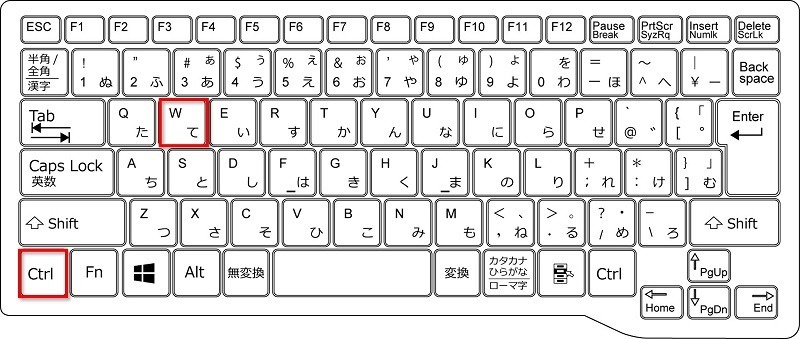
【Ctrl】キーを押しながら【W】キーを押すと、今見ているページのタブが閉じます。
【Ctrl】+【Shift】+【T】 一度閉じたタブを開く
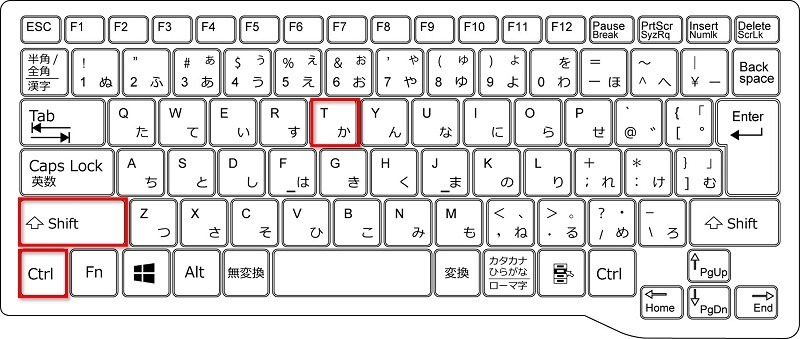
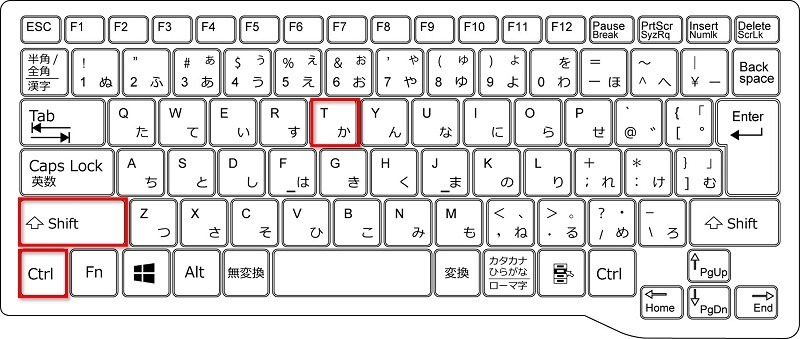
【Ctrl】と【Shift】キーを押しながら【T】キーを押すと、一度閉じたタブをもう一度開くことができます。
【Ctrl】+【Tab】 右のタブに移動する
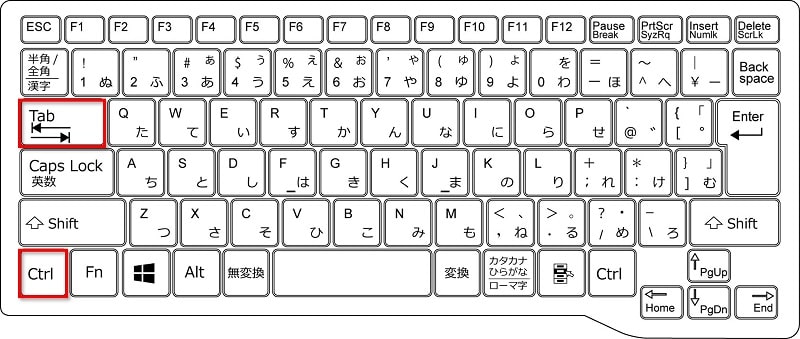
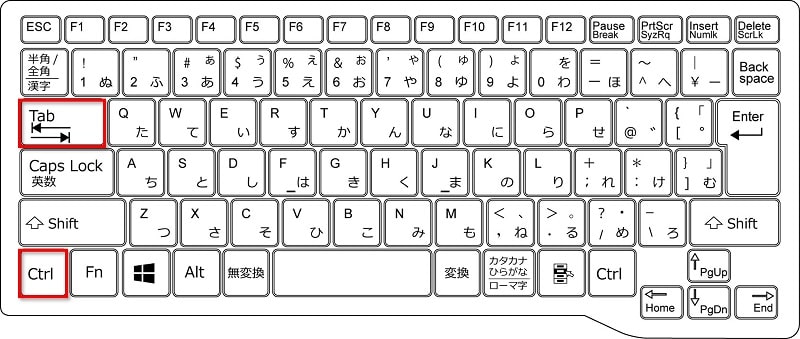
【Ctrl】キーを押しながら【Tab】キーを押すと、右のタブに移動します。
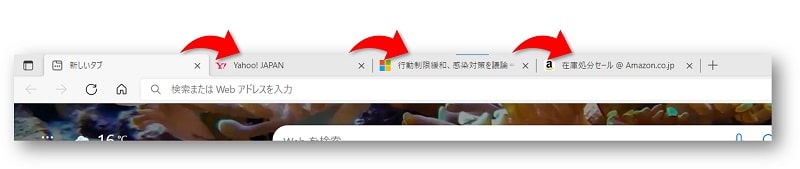
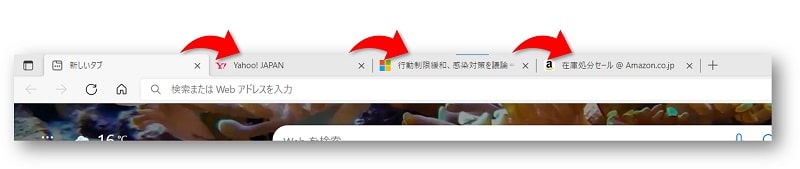
【Ctrl】+【Shift】+【Tab】 左のタブに移動する
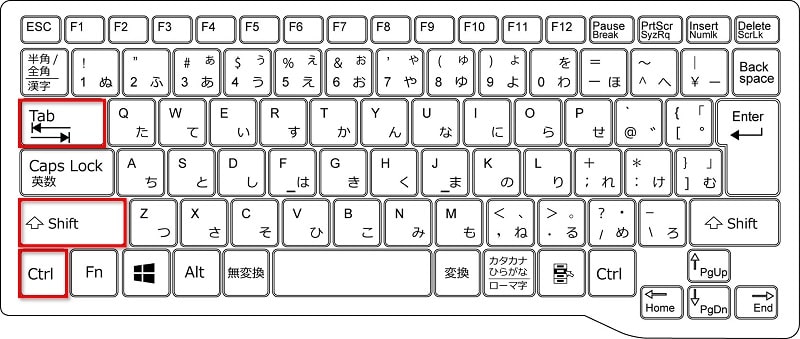
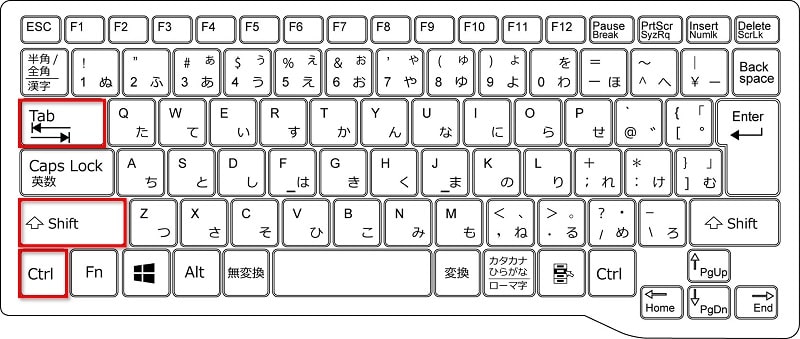
【Ctrl】と【Shift】キーを押しながら【Tab】キーを押すと、左のタブに移動します。
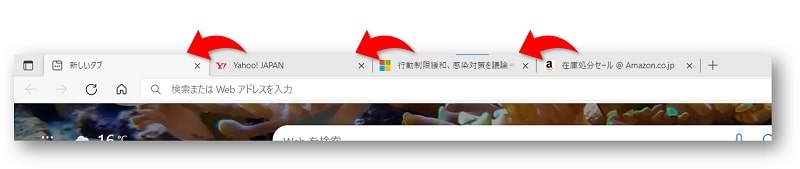
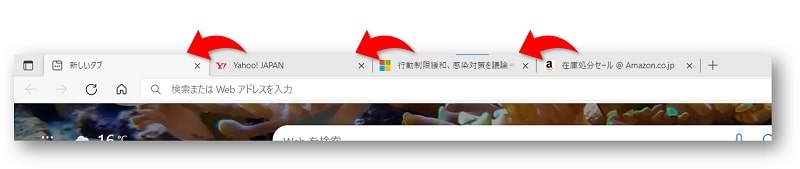
【Ctrl】+【数字(1~8)】 タブを左から順番に数字で指定して移動する
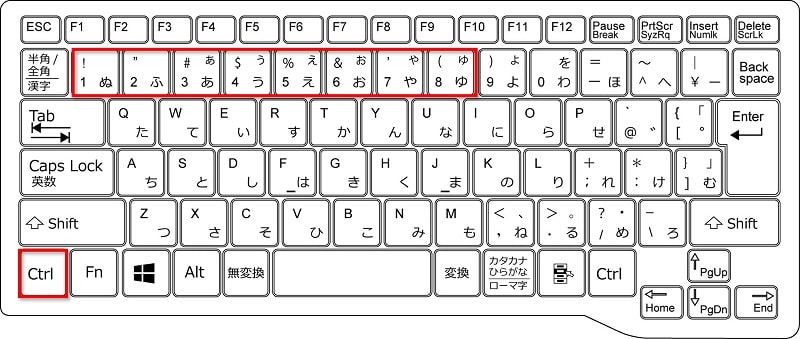
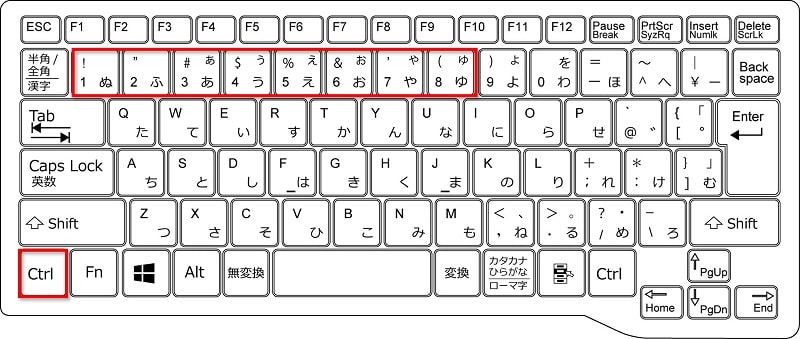
【Ctrl】キーを押しながら【数字(1~8)】キーで、タブを左から順番に数字と仮定して移動することができます。


【Ctrl】+【数字 9】 数字の9だけは一番最後のタブに移動する
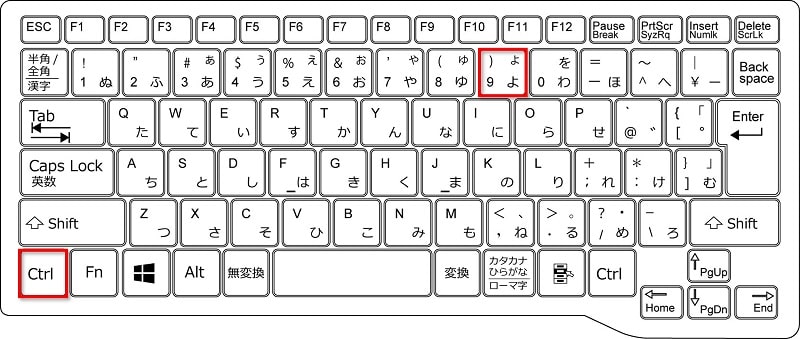
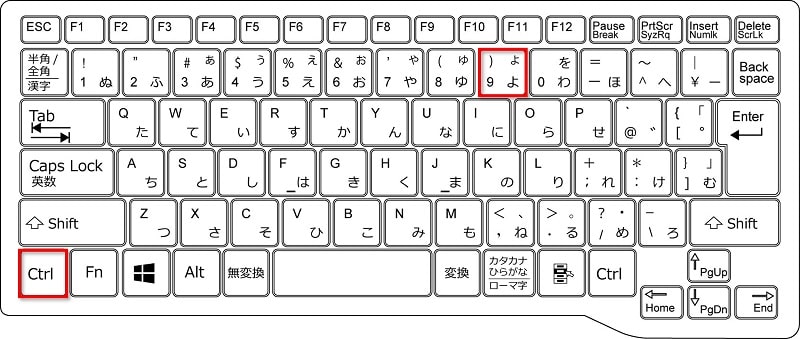
【Ctrl】キーを押しながら【数字 9】キーを押すと、開いているタブの一番最後のタブに移動します。



数字キーの「9」だけは他の数字と違う役割になります。
Web閲覧中のページ内操作に便利なショートカットキー8選
今見ているWebページの、ページ内操作に便利なショートカットキーを8個紹介します。
【Alt】+【←】 元に戻る
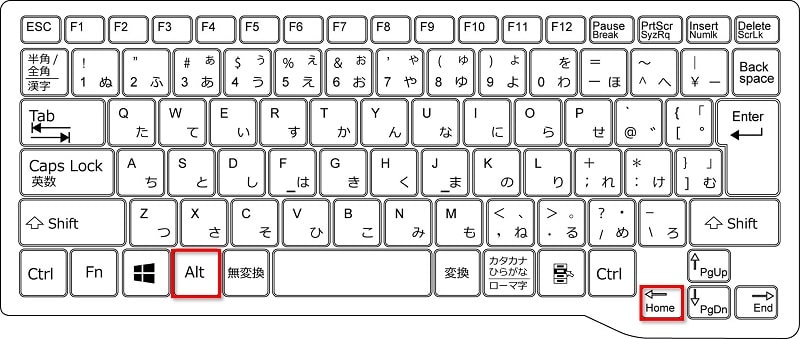
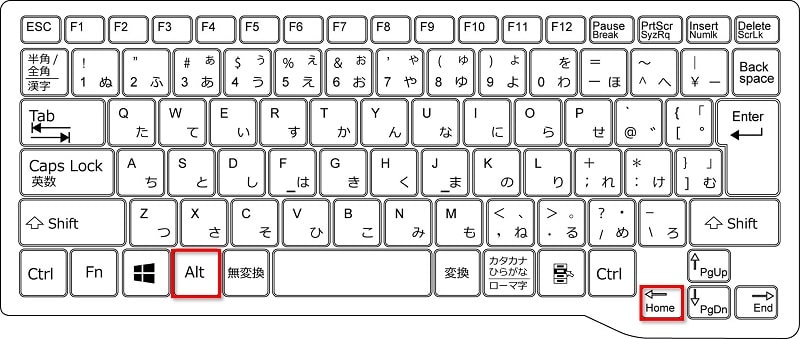
【Alt】キーを押しながら【←】キーを押すと、一つ前の動作に戻ることができます。



画面左上の「戻る」ボタンと同じ働きをします。
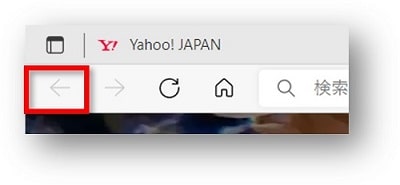
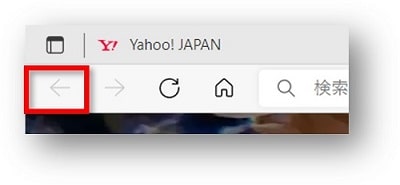
【Alt】+【→】 やり直し
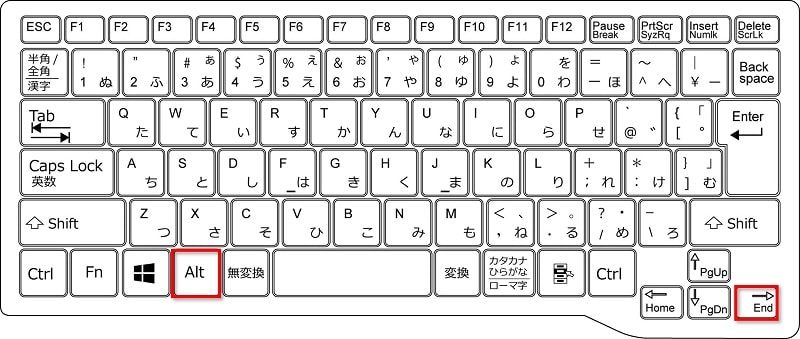
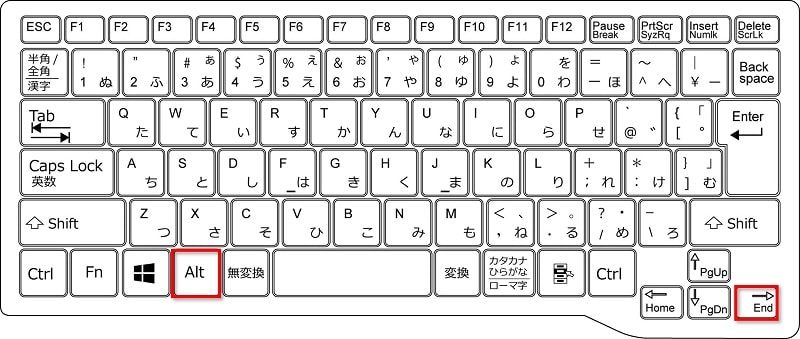
【Alt】キーを押しながら【→】キーを押すと、一つ前に戻った動作をもとに戻すことができます。



画面左上の「やり直し」ボタンと同じ働きをします。
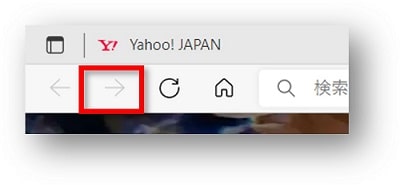
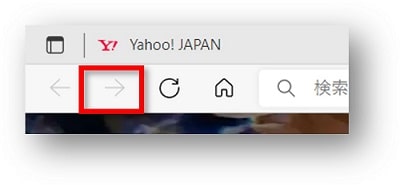
【 Backspace 】 キーでも同じことができます。
【Ctrl】+【D】 お気に入りを開いて登録する
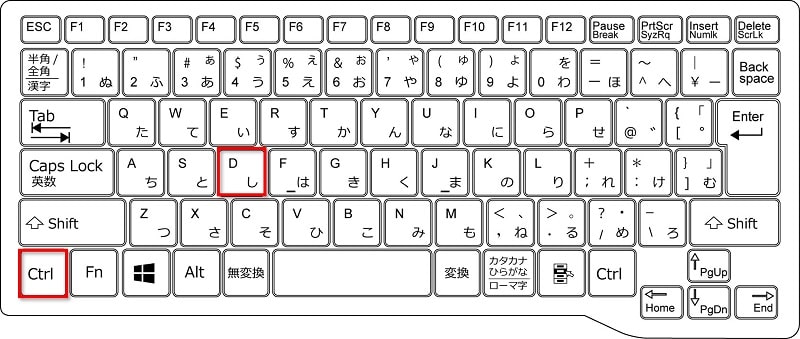
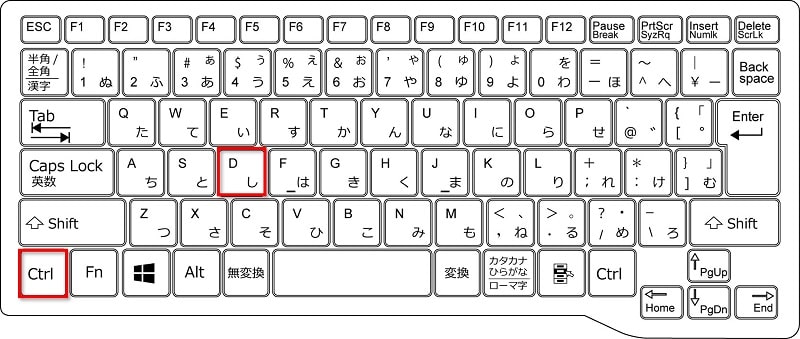
【Ctrl】キーを押しながら【D】キーを押すと、今見ているページをお気に入りに追加することができます。
【Ctrl】+【H】 閲覧履歴を開く
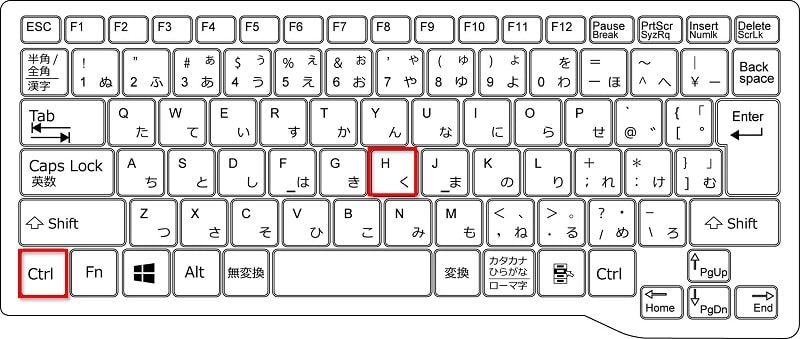
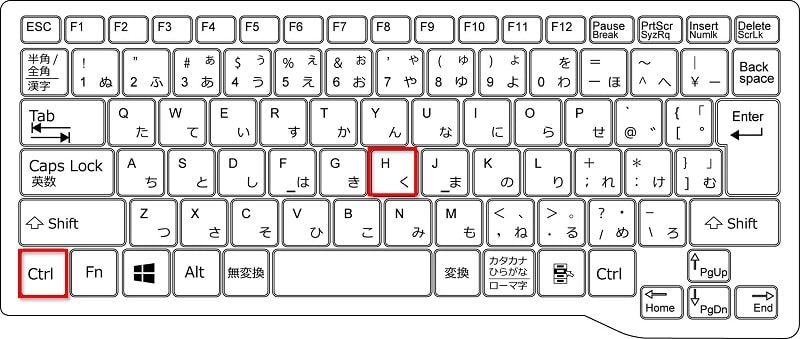
【Ctrl】キーを押しながら【H】キーを押すと、閲覧履歴を開くことができます。



過去に見たWebページを履歴から探したいときに便利です。
【Ctrl】+【Shift】+【B】 おきいりバーの表示/非表示を切り替える
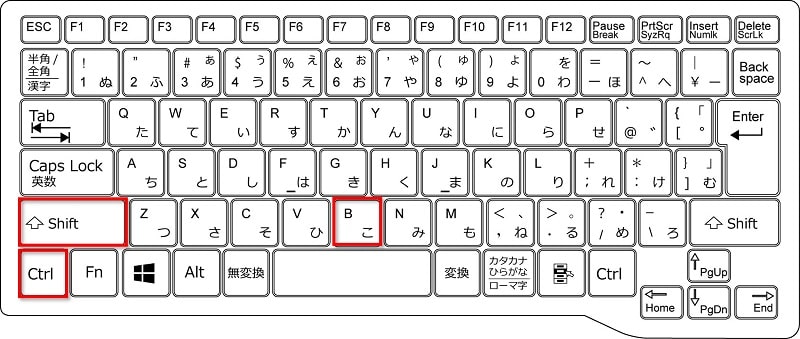
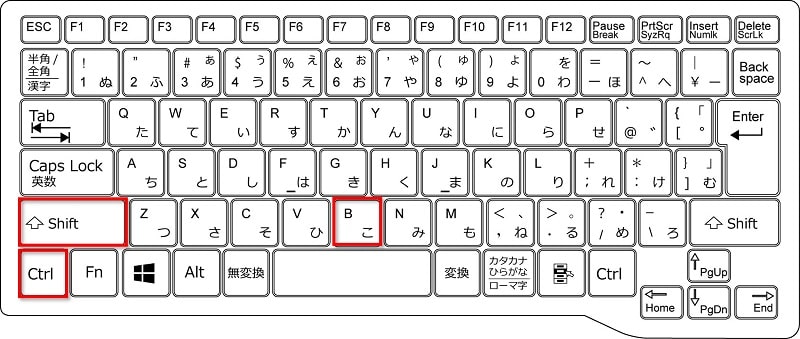
【Ctrl】と【Shift】キーを押しながら【B】キーを押すと、画面上部の「おきいりバーの表示/非表示」を切り替えることができます。
【F3】 ページ内で見つけたいキーワードをすぐに検索できる
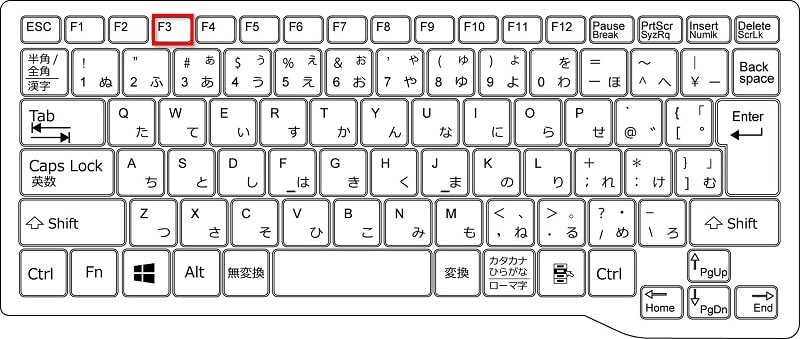
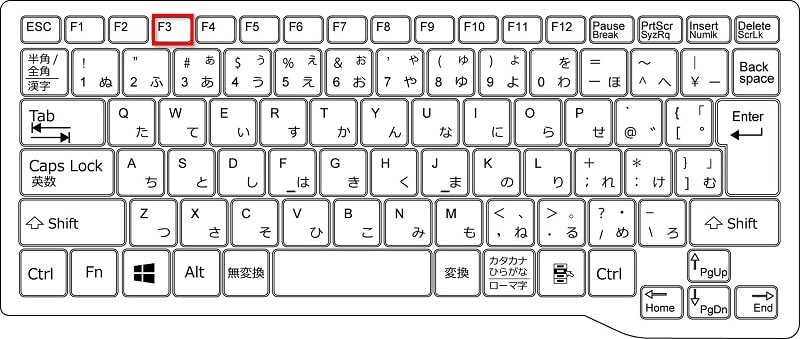
【F3】キーを押すと、ページ内をキーワード検索することができます。
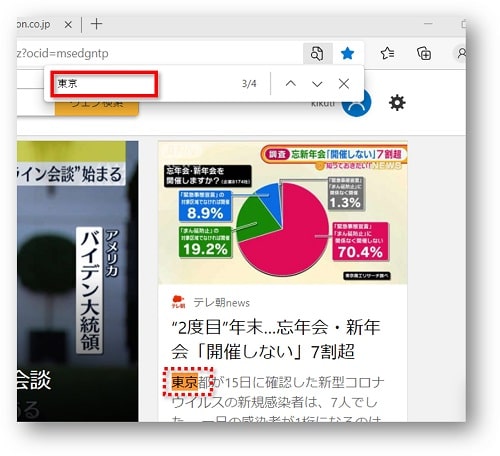
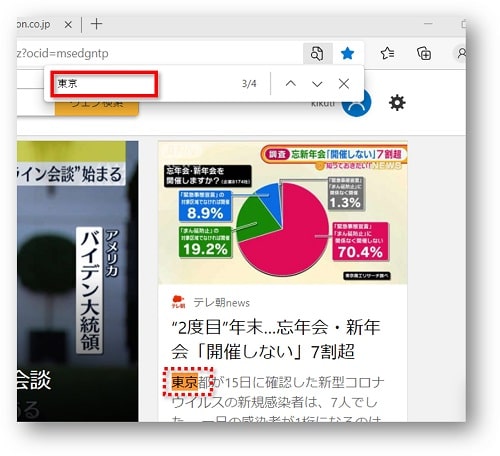
【F4】 アドレスバーに移動する
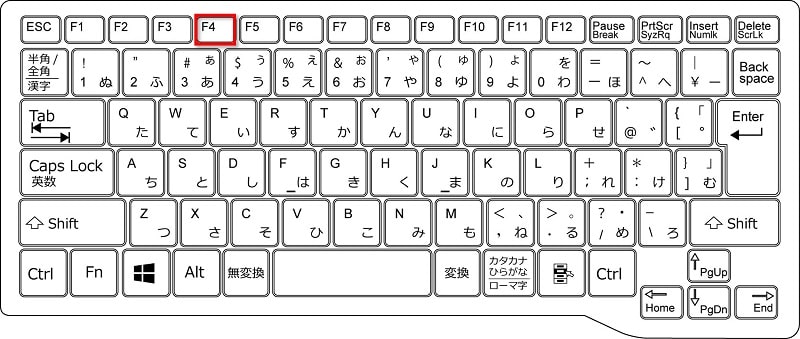
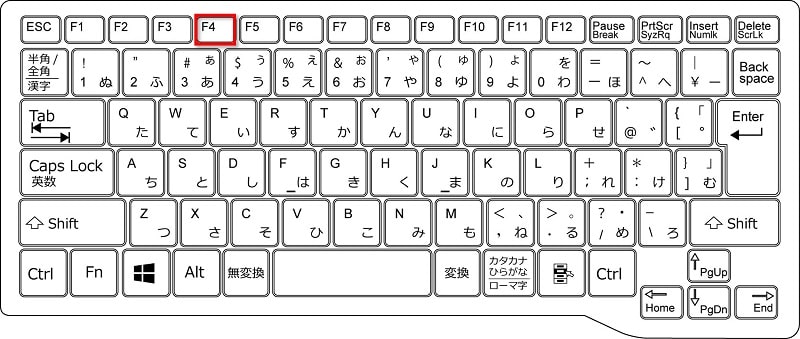
【F4】キーを押すと、アドレスバーに移動することができます。


【Alt】+【D】または【Ctrl】+【L】でもアドレスバーに移動することができます。
ブラウザによっては【F4】キーで移動しない場合があります。
その場合は、上記のショートカットキーを試してみてください。
【F5】 閲覧ページを更新する
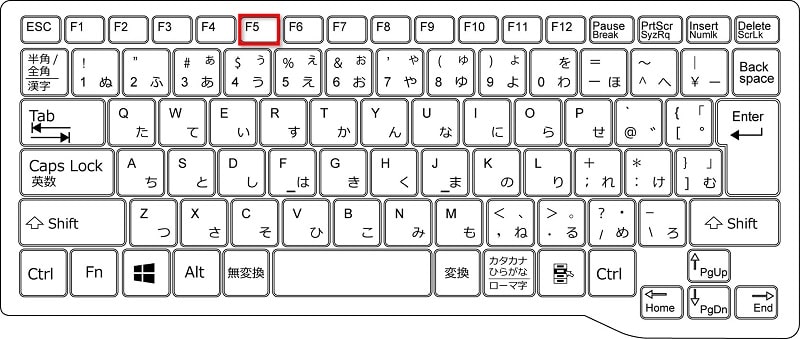
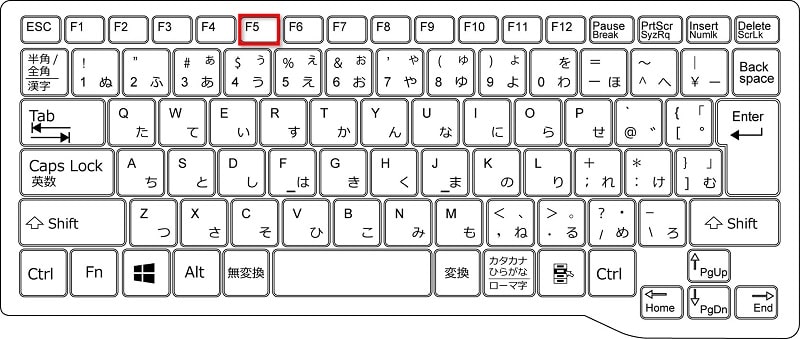
【F5】キーを押すと、閲覧ページを更新することができます。



画面左上の「更新ボタン」と同じ働きをします。
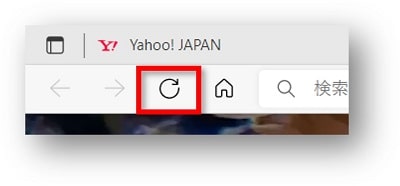
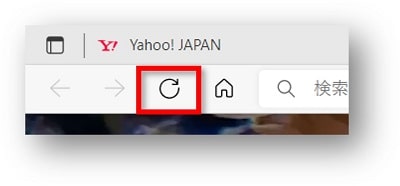
【Ctrl】+【R】でも閲覧ページの更新が可能です。
ブラウザによっては【F5】キーで更新しない場合があります。
その場合は、上記のショートカットキーを試してみてください。
まとめ
Web閲覧で便利なショートカットキー25選を紹介してきました。
| 【Ctrl】+【+】 | 画面を拡大表示する |
| 【Ctrl】+【-】 | 画面を縮小表示する |
| 【Ctrl】+【数字 0】 | 拡大縮小した画面を100%表示にする |
| 【F11】 | 全画面表示 |
| 【PageUp】 | 上にスクロール |
| 【PageDown】 | 下にスクロール |
| 【↑】 | 小刻みに上にスクロール |
| 【↓】 | 小刻みに下にスクロール |
| 【Home】 | 画面一番上に移動する |
| 【End】 | 画面一番下に移動する |
| 【Ctrl】+【T】 | 新しいタブを開く |
| 【Ctrl】+【W】 | 今見ているタブを閉じる |
| 【Ctrl】+【Shift】+【T】 | 一度閉じたタブを開く |
| 【Ctrl】+【Tab】 | 右のタブに移動する |
| 【Ctrl】+【Shift】+【Tab】 | 左のタブに移動する |
| 【Ctrl】+【数字(1~8)】 | タブを左から順番に数字で指定して移動する |
| 【Ctrl】+【数字 9】 | 数字の9だけは一番最後のタブに移動する |
| 【Alt】+【←】 | 元に戻る |
| 【Alt】+【→】または【 Backspace 】 | やり直し |
| 【Ctrl】+【D】 | お気に入りを開いて登録する |
| 【Ctrl】+【H】 | 閲覧履歴を開く |
| 【Ctrl】+【Shift】+【B】 | おきいりバーの表示/非表示を切り替える |
| 【F3】 | ページ内で見つけたいキーワードをすぐに検索できる |
| 【F4】または 【Ctrl】+【L】 | アドレスバーに移動する |
| 【F5】または 【Ctrl】+【R】 | 閲覧ページを更新する |
使いやすいものだけ使って効率よく作業をしてみて下さいね。


